Para saber como configurar tu integración con Dafiti en relBase, sigue los siguientes pasos:
Instrucciones para generar la integración entre relBase y Dafiti:
Paso 1: Crear el Producto "Despacho" en relBase (Omita este paso si ya lo tiene creado)
Para comenzar, es esencial crear un producto denominado "Despacho" en relBase siguiendo estos pasos:
- Accede al menú Configuración > Productos en relBase.
- Luego, haga clic en el botón verde "Nuevo producto".
- Desmarca las casillas:
- "Controlar stock del producto"
- "Considerar en el margen de ventas"
- En el campo de categoría, introduce el valor "Sin categoría".
- Asegúrate que el Impuesto base es "IVA (19.0%)".
- Finalmente, establece el precio neto en 1, ya que el costo del despacho varía según cada pedido.
- Presionar Guardar para crear el producto.
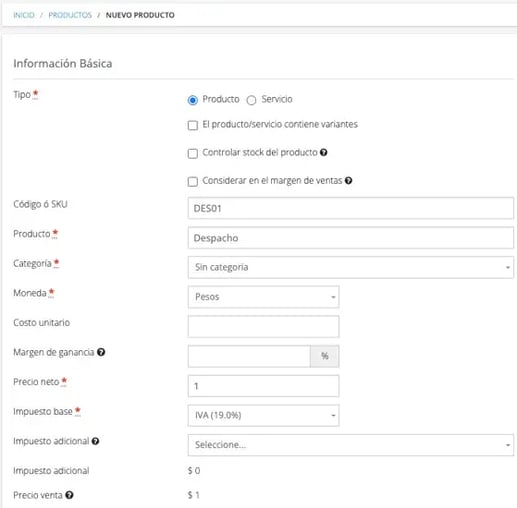
Paso 1.5: (Opcional) Crear un Canal de Venta "Dafiti"
-
Ingrese a Configuración > Más opciones > Canal de ventas.
-
Haga clic en el botón verde “Nuevo”.
-
En el campo Nombre, escriba “Dafiti”.
-
Presione “Guardar” para registrar el canal.
-
(Opcional) Si lo requiere, puede asignar un porcentaje de comisión al canal creado.
%2011-28-04-png.png)
Paso 2: Configuración de Integración con Dafiti
Una vez tenga el producto de "Despacho" habilitado en su cuenta de relBase, diríjase a Configuración > Más opciones > Integraciones.
Si es la primera vez que accede a esta opción, presione "¿Desea configurar una nueva integración?".
%2015.30.05.png?width=688&height=255&name=Captura%20de%20Pantalla%202023-12-26%20a%20la(s)%2015.30.05.png)
Paso 4: Configurar Datos de Integración con Dafiti
-
Aparecerá el formulario donde debe indicar los siguientes datos:
- Comercio: Seleccionar "Dafiti."
- Client ID y Cliente Secret: Estos datos se deben obtener desde el portal de SellerCenter de Dafiti al realizar las siguientes acciones:
- Ir al menú "Configuración" > "Manejo de integraciones."
-png.png?width=365&height=314&name=image%20(7)-png.png)
- Luego, ir a la pestaña "OAuth Applications" y presionar el botón "Add Application."
-png-1.png)
- Ingresar los siguientes datos:
- Application Name: relBase
- Authorization Redirect URL: https://app.relbase.cl/marketplace/dafiti/callback
-png.png)
- Presionar el botón azul "Guardar."
- Luego, hacer clic en el botón "Editar" de la aplicación recién creada y copiar el "Application ID" y "Application Secret" para ingresarlos en los campos "Client ID" y "Cliente Secret" de relBase.
-png-1.png)
Sección Documentos
- ¿Qué tipo de documento desea emitir?: Dejar en blanco, solo seleccionar si desea que todas las ordenes se emitan con ese tipo de documento.
- ¿A qué canal de venta desea asignar ventas?: Es el canal de venta asociado al documento generado. Seleccionar "Dafiti".
- ¿A qué vendedor desea asignar ventas?: Es el vendedor al cual asignaremos la venta.
- ¿Cuál es la forma de pago de los documentos?: Es la forma de pago asociado al documento generado.
- ¿De qué bodega desea descontar stock?: Es la bodega donde se descontará stock al momento de emitir el documento.
- Incluir costo de envío en los documentos: Si se encuentra activo, se incluirá el costo del despacho (informado en el pedido web) en el documento emitido. Buscar el producto previamente creado llamado "Despacho".
- Generar documento en tamaño 80mm: Si se encuentra activo, el documento generado será en formato 80mm/58mm (impresora térmica) según configuración de la empresa, en caso contrario tamaño carta.
- Generar documento como pagado: Si se encuentra activo, el documento emitido quedará como pagado en el módulo de recaudación.
- Generar documento al recepcionar un pedido: Si se encuentra activo, se realizará automáticamente el documento seleccionado cuando llega el pedido a relBase. Los pedidos llegan a relBase, cuando una orden en Dafiti se encuentra en uno de los siguientes estados: “listo para despachar”, “despachado”, “pendiente” o “entregado”.
- Enviar documento generado al email cliente: Si se encuentra activo, al momento de generar el documento será enviado al email del cliente si es informado en el pedido web.
- Observación por defecto: Al emitir un documento se copiará el comentario ingresado.
Sección Productos
- Mis productos son únicos por SKU (código): Si se encuentra activo, al momento de sincronizar los productos entre relBase y Dafiti el SKU será el identificador único, en caso contrario tomará como único el SKU + Nombre del producto.
- Crear producto si no existe en relBase: Si se encuentra activo, se crearan los productos en relBase cuando no existan al realizar una sincronización de productos.
- Precio del producto ya incluye impuestos: Si se encuentra activo, relBase asumirá que el precio de producto incluye IVA.
- Sincronizar precio y otros atributos: Si se encuentra activo, entonces cada vez que se guarde o cree un producto en Dafiti, se actualizará el precio y otros atributos de ese producto en relBase. Dejar desactivado (OFF) si en relBase quiere administrar precios diferentes a Dafiti.
Estas opciones se encuentran disponibles solo si la cuenta tiene activo el inventario y control de stock:
- Sincronizar stock con ventas: Si se encuentra activo, cada vez que se realice una venta desde relBase, se rebajará el stock del producto en Dafiti. Esta opción sólo rebaja stock al realizar ventas.
- Sincronizar stock con nota de venta: Esta opción aparecerá sólo si en las configuraciones de la empresa se encuentra activa la opción de descontar stock con notas de venta. Permite sincronizar el stock de la nota de venta hacia Dafiti de los productos que se encuentren sincronizados.
- Sincronizar stock con ajuste de inventario: Esta opción permite realizar la sincronización del stock hacia Dafiti, cuando se realiza un ingreso de inventario o consumo en relBase. Notar que se sincronizará en la bodega seleccionada en el ajuste de inventario. Si esto no se encuentra sincronizado, entonces relBase no realizará ninguna acción.
Presionar el botón "Guardar", luego deberá sincronizar los productos que ya existen en su cuenta de Dafiti con relBase, para ello ir al siguiente link: Sincronizar productos entre Dafiti y relBase
Si tienes más preguntas o necesitas asistencia adicional, no dudes en contactarnos a través de contacto@relbase.cl.
- Ir al menú "Configuración" > "Manejo de integraciones."
